Публикация формы Google может служить разным целям, в зависимости от контекста и целевой аудитории.
Почему организаторы викторин могут сделать общедоступной викторину в форме Google:
Более широкий доступ:
Доступ к общедоступной викторине Google Form может получить любой, у кого есть ссылка, что обеспечивает максимальный охват и участие, что особенно полезно, если вы ориентируетесь на широкую и разнообразную аудиторию.
Легкий обмен:
Сделав тест в форме Google общедоступным, вы можете легко поделиться им на разных платформах, веб-сайтах, в социальных сетях или даже распечатать его в виде QR-кода на физических плакатах.
Образовательные цели:
Преподаватели и преподаватели могут делиться с учащимися заданиями, викторинами или формами обратной связи без необходимости указывать конкретные идентификаторы электронной почты или ограничения домена.
Информация о краудсорсинге:
Публичные формы Google можно использовать для сбора информации, идей или предложений от большой и разнообразной группы людей.
Совет профессионала
Вы можете создавать увлекательные онлайн-викторины с помощью нашего бесплатного конструктора онлайн-викторин.
Простота использования для участников:
Респондентам не требуется учетная запись Google для заполнения общедоступной формы викторины, что делает этот процесс простым и простым.
Акции и конкурсы:
Предприятия и организации, проводящие публичные конкурсы или рекламные мероприятия, могут использовать общедоступные формы Google для подачи заявок, обеспечивая максимальное участие.
Содержание
- Часть 1. Как сделать тест Google Forms общедоступным для кандидатов
- Часть 2. OnlineExamMaker – альтернативный способ за считанные минуты создать общий онлайн-тест
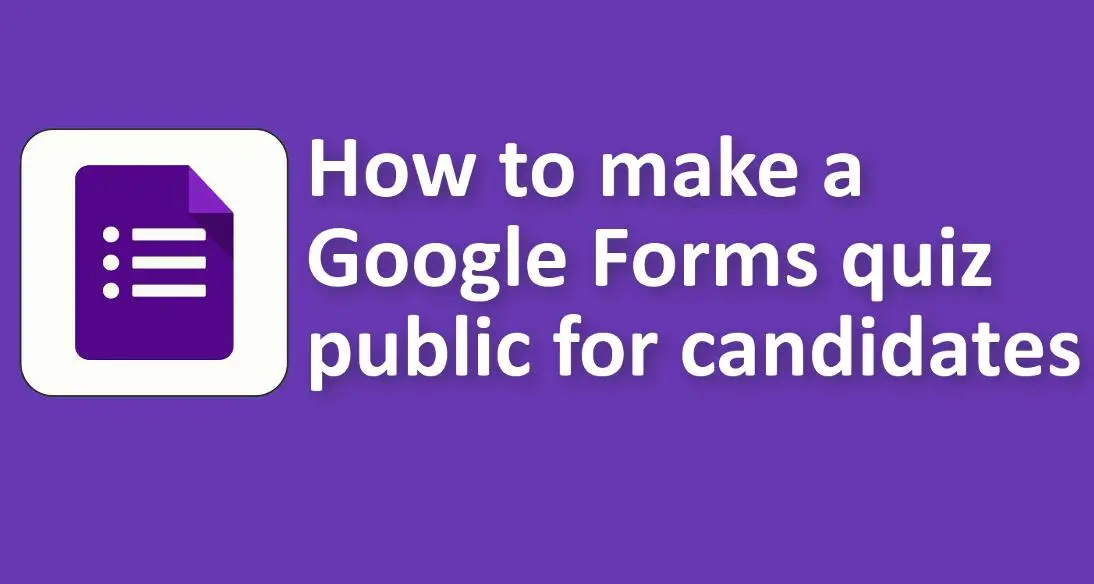
Как сделать тест Google Forms общедоступным для кандидатов
Чтобы сделать ваш тест Google Forms общедоступным и доступным для всех, включая кандидатов за пределами вашей организации или домена, вам необходимо настроить параметры общего доступа к тесту. Вот как вы можете это сделать:
1. Получите доступ к своему тесту:
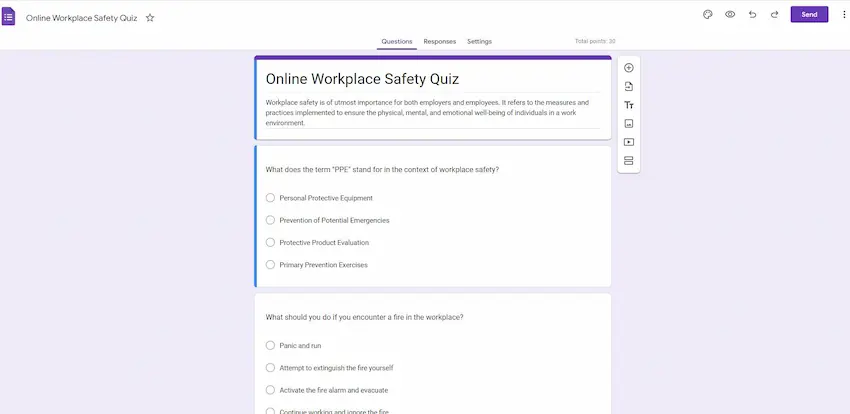
• Откройте Формы Google.
• Найдите и щелкните тест, который вы хотите опубликовать.
2. Перейдите в настройки общего доступа:
• Нажмите кнопку «Отправить» в правом верхнем углу экрана.
3. Получите ссылку для общего доступа:
• Во всплывающем окне «Отправить форму» щелкните значок ссылки.
4. Настройте разрешения для ссылок:
• Под созданной ссылкой есть опция «Ограничить доступ пользователям [вашего домена]». Если этот флажок установлен, доступ к тесту смогут получить только люди из вашей организации или домена.
• Снимите этот флажок, чтобы сделать тест доступным для всех, у кого есть ссылка, независимо от их домена.
• После снятия флажка описание изменится на «Ответить может любой, у кого есть ссылка».
5. Скопируйте и поделитесь ссылкой:
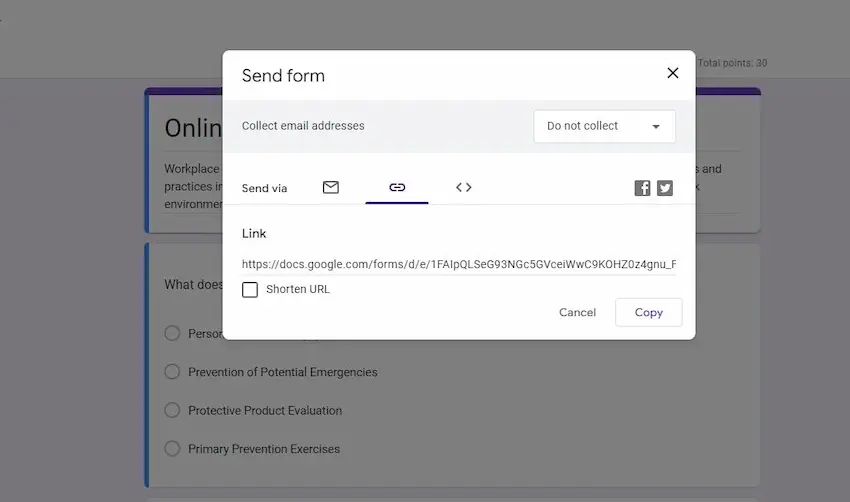
• Нажмите кнопку «Копировать», чтобы скопировать созданную ссылку в буфер обмена.
• Поделитесь этой ссылкой со своими кандидатами или с теми, кому вы хотите получить доступ к викторине.
6. Дополнительные возможности обмена:

• Для большей наглядности вы также можете поделиться тестом по электронной почте или в социальных сетях прямо из того же всплывающего окна «Отправить».
• Если у вас есть веб-сайт или платформа, которую посещают кандидаты, вы также можете встроить тест, используя опцию встраивания < > во всплывающем окне «Отправить». Это даст вам код для встраивания на ваш сайт.
7. Получение ответов:
• Когда кандидаты завершат ваш тест, вы можете просмотреть их ответы, перейдя на вкладку «Ответы» в редакторе тестов.
Выполняя эти шаги, вы гарантируете, что ваш тест Google Forms будет общедоступным, что позволит участвовать кандидатам или всем, у кого есть ссылка.
OnlineExamMaker — альтернативный способ за считанные минуты создать общий онлайн-тест
OnlineExamMake — это мощный онлайн-разработчик викторин, который позволяет преподавателям создавать различные викторины, опросы и открытые вопросы в режиме реального времени. Учащиеся могут отвечать, используя свои собственные устройства, способствуя активному участию и мгновенной обратной связи, что позволяет учителям оценивать уровень понимания на месте.
Преподаватели могут получить доступ к комплексной информации о производительности, что позволяет им выявлять сильные и слабые стороны отдельных учеников, отслеживать прогресс и соответствующим образом адаптировать стратегии обучения. Этот подход, основанный на данных, позволяет учителям персонализировать обучение, обеспечивая удовлетворение уникальных потребностей каждого учащегося.
Создайте свой следующий тест/экзамен с помощью OnlineExamMaker
Пошаговое руководство: 3 шага по созданию общедоступного онлайн-теста с помощью OnlineExamMaker
Шаг 1. Войдите в OnlineExamMaker.
Шаг 2. Создайте новый тест

Создайте новый тест, отредактируйте информацию о тесте. Вы можете массово добавлять вопросы в викторину из банка вопросов, а затем устанавливать настройки викторины.
Шаг 3. Опубликуйте и поделитесь своим тестом
